در این مقاله قصد داریم به تغییر ورژن PHP در دایرکتادمین بپردازیم و شیوه انجام این کار را بررسی کرده و آن را خدمت شما توضیح داده و به صورت عملی نیز به انجام این موضوع بپردازیم تا با نحوه تغییر ورژن php در دایرکتادمین به صورت کامل آشنا شویم.
در این مقاله چی قراره یاد بگیریم؟
اهمیت تغییر ورژن PHP
ورژن PHP هاست یکی از مهمترین مواردی است که همواره باید به آن توجه داشته باشید و آن را به آخرین ورژن PHP بروز کرده و آپدیت کنید به دلیل اینکه با بروز کردن ورژن PHP هاست، هم سرعت سایت شما بهتر شده و عملکرد بهتری خواهد داشت و هم اینکه این موضوع میتواند از لحاظ امنیتی نیز برای سایت شما بهتر باشد زیرا PHP در ورژنهای جدیدی که ارائه میکند کدهای منسوخ شده را پشتیبانی نمیکند که این موضوع میتواند برای سایت شما مشکلات جدیدی را ایجاد کند. به صورت کلی آپدیت کردن ورژن php شرایط بهتری را چه از لحاظ سرعت و چه از لحاظ امنیت برای سایت شما ایجاد میکند.
تغییر ورژن PHP در هاست
به صورت کلی تغییر ورژن PHP در اکثر کنترلپنلهای هاست به یک شکل انجام میپذیرد ولی ممکن است شیوه و مسیر انجام این موضوع کمی متفاوت باشد، در این مقاله قصد داریم شیوه تغییر ورژن php در دایرکتادمین را به صورت کامل خدمت شما آموزش دهیم، برای تغییر ورژن php در دایرکتادمین باید ابتدا اطلاعات ورود به کنترلپنل هاست خود را داشته باشید که برای دریافت این اطلاعات میتوانید به پشتیبانی شرکت هاستینگ که از آن هاست سایت خود را خریداری کردهاید تیکت ارسال کرده و اطلاعات ورود به هاست خود را دریافت کنید، پس از دریافت اطلاعات هاست خود میتوانید مطابق با مراحل زیر ورژن php هاست خود را تغییر دهید.
تغییر ورژن php در دایرکتادمین
برای تغییر ورژن php در دایرکتادمین باید با اطلاعات ورود به کنترلپنل، وارد کنترلپنل هاست خود شوید. برای ورود به کنترلپنل دایرکتادمین ابتدا باید آدرس آن را تایپ کرده که پس از انجام این کار با صفحه زیر مواجه خواهید شد، در این صفحه باید نامکاربری و رمزعبور خود را وارد کرده و روی گزینه Sign in کلیک کنید.
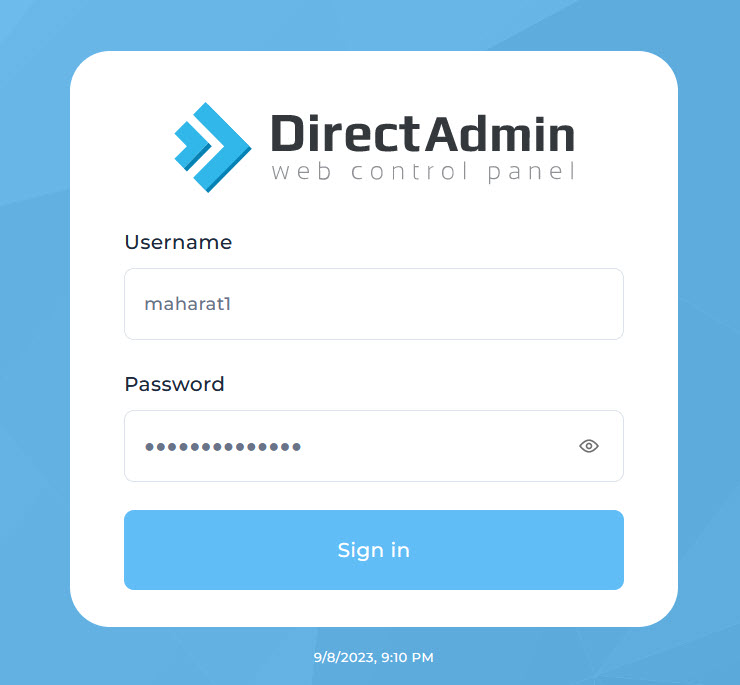
پس از ورود به کنترلپنل دایرکتادمین با صفحه زیر روبرو خواهید شد که برای تغییر ورژن PHP در دایرکتادمین همانند تصویر زیر باید به قسمت “Extra Features” رفته و گزینه “Select PHP Version” را انتخاب کنید.
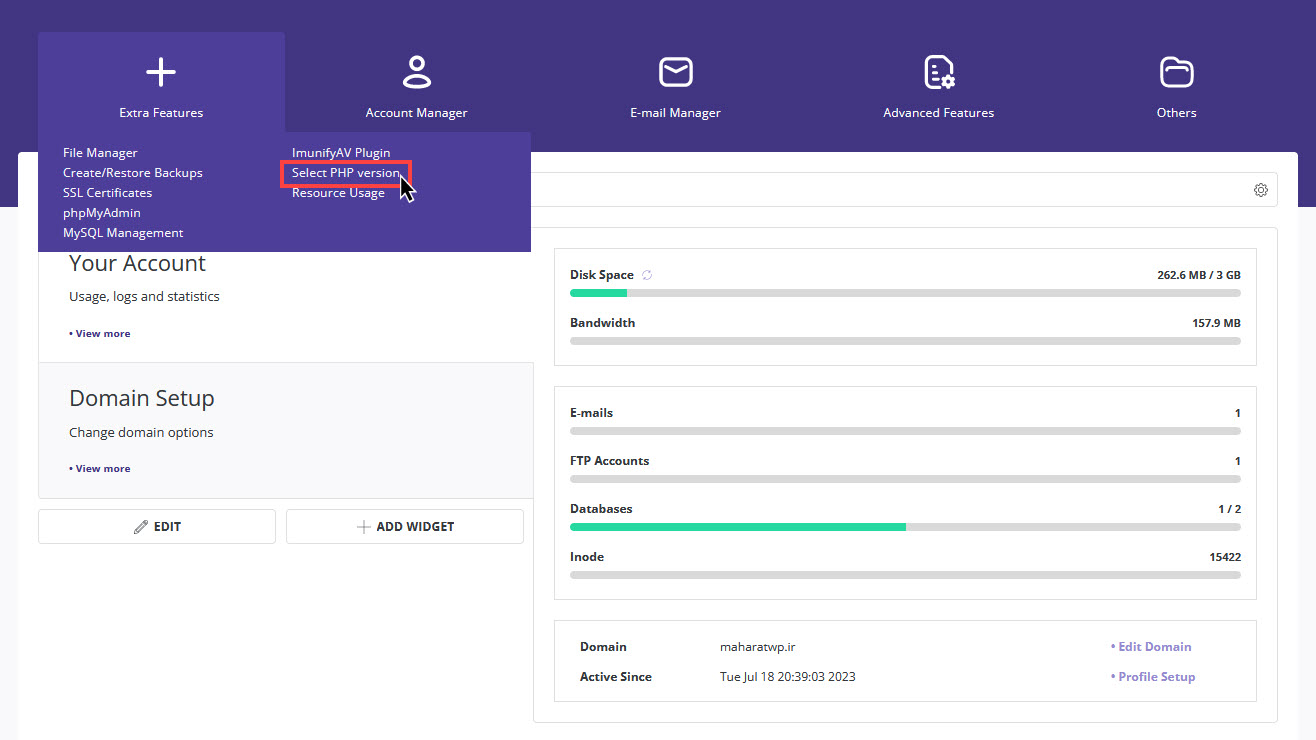
پس از انتخاب این گزینه با صفحه زیر روبرو خواهید شد که در اینجا از قسمت Current PHP Version میتوانید نسخه فعلی PHP هاست خود را مشاهده کرده و در صورت نیاز نیز میتوانید آن را تغییر دهید.
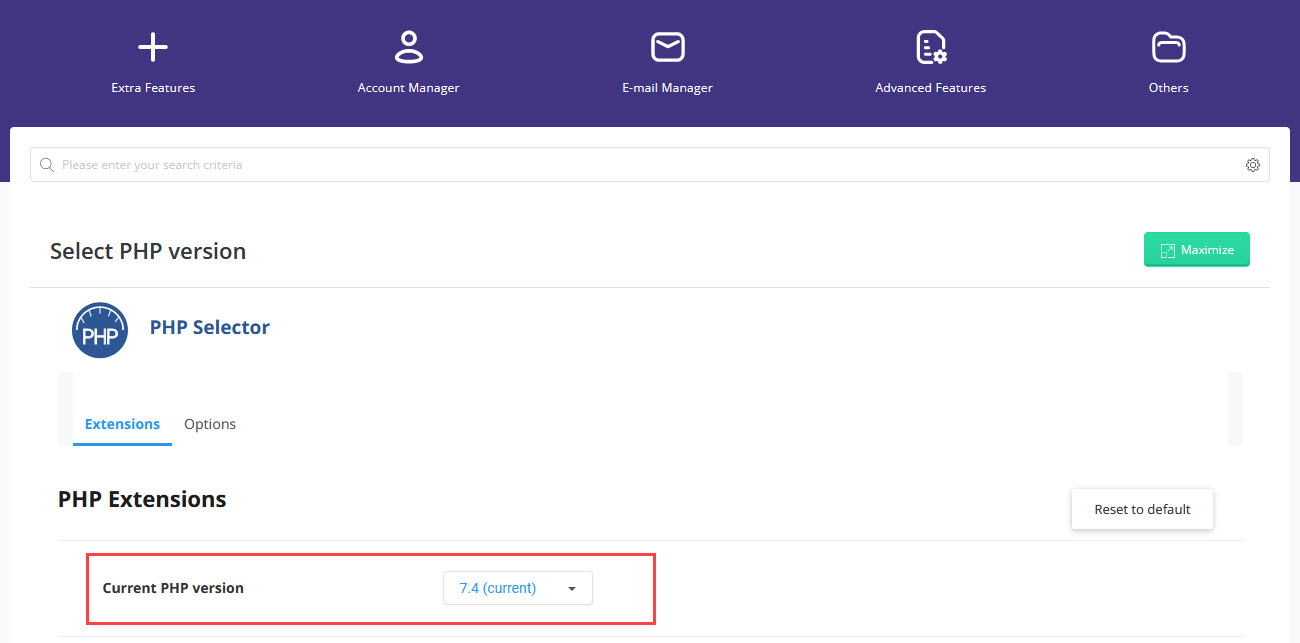
پس از مشاهده ورژن فعلی PHP هاست برای تغییر ورژن PHP به ورژن موردنظر خود باید همانند تصویر زیر روی این لیست بازشوند کلیک کرده و ورژن موردنظر خود را از این لیست انتخاب کنید، که بهتر است در اینجا آخرین ورژن PHP که در زمان فعلی ارائه شده است را انتخاب کنید.
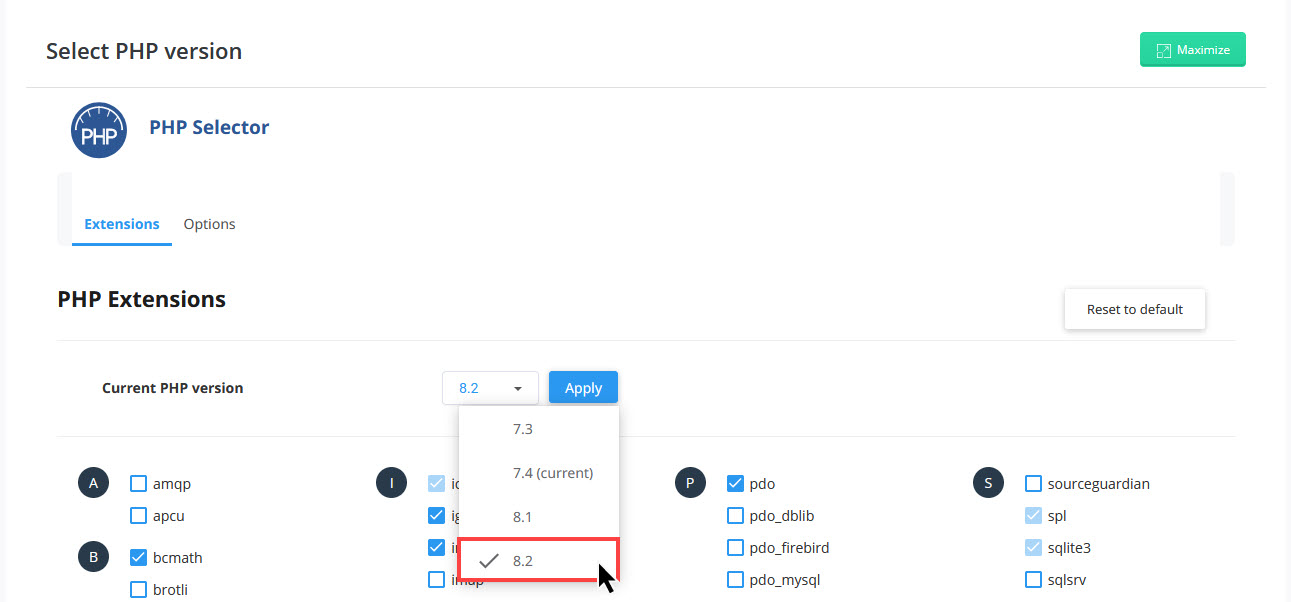
پس از انتخاب ورژن PHP موردنظر جهت اعمال و ذخیرهسازی آن باید همانند تصویر زیر روی گزینه “Apply” کلیک کنید تا تغییر ورژن PHP اعمال شود.
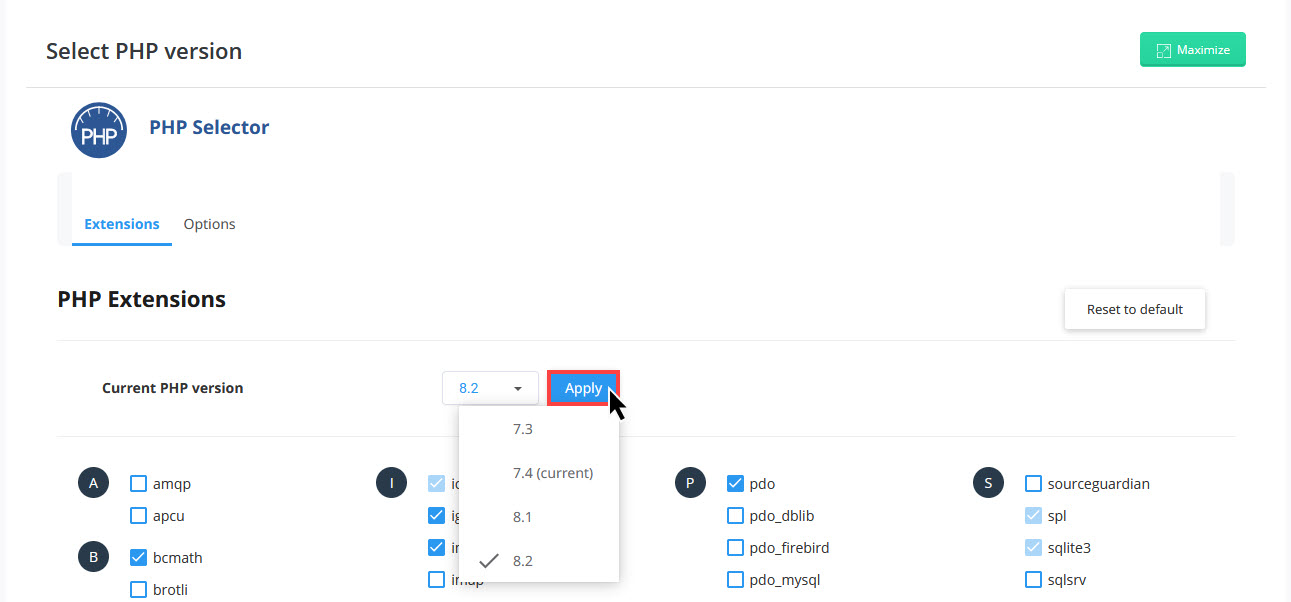
به همین راحتی و با طی کردن مراحل گفته شده در بالا، شما میتوانید تغییر ورژن PHP در هاست دایرکتادمین را انجام دهید و نسخه PHP موردنظر خود را روی هاست اعمال کنید، پس از اینکه به تغییر ورژن PHP در دایرکتادمین پرداختیم در ادامه قصد داریم به نحوه مشاهده نسخه PHP در وردپرس نیز بپردازیم و ببینیم که این تغییرات به چه شکل و از طریق چه گزینهای در وردپرس قابل مشاهده است.
مشاهده نسخه PHP در وردپرس
برای مشاهده و اطلاع از ورژن php هاست از طریق پیشخوان وردپرس، کافیست ابتدا وارد پیشخوان وردپرس شده و همانند تصویر زیر از بخش ابزارها گزینه “سلامت سایت” را انتخاب کنید.
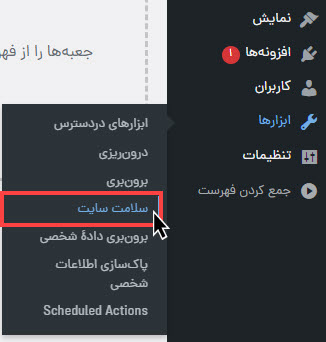
پس از انتخاب گزینه “سلامت سایت” با صفحه زیر روبرو خواهید شد که در این صفحه باید گزینه “اطلاعات” را انتخاب کنید.
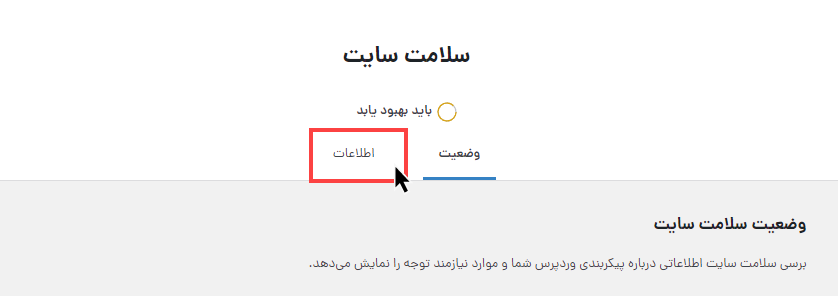
پس از ورود به بخش اطلاعات با قسمتهای مختلف در این بخش روبرو خواهید شد که برای مشاهده نسخه PHP هاست باید روی قسمت “سرور” همانند تصویر زیر کلیک کرده و پس از کلیک روی آن، از گزینه “نگارش PHP” میتوانید نسخه PHP هاست خود را مشاهده کنید که همانطور که مشاهده میکنید نسخه PHP نوشته شده در اینجا همان نسخهای است که خودمان آن را در هاست مشخص کردیم.
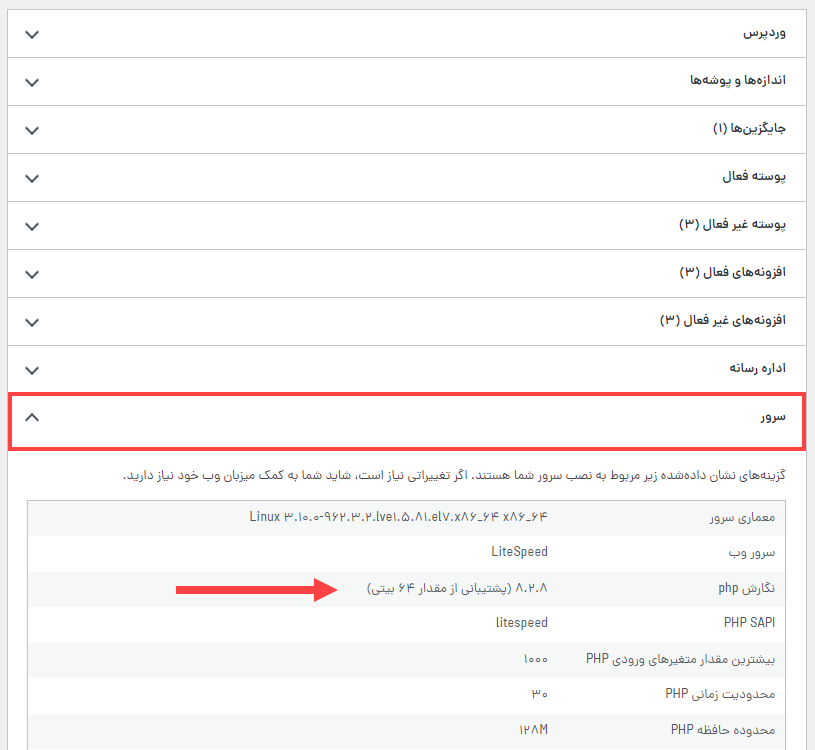
اطلاع از آخرین ورژن PHP
برای اطلاع از آخرین ورژن PHP ارائه شده تاکنون میتوانید عبارت “php latest version” را در گوگل جستجو کنید پس از جستجوی این عبارت در گوگل، آخرین نسخه منتشر شده از PHP به شما نمایش داده خواهد شد که همانند تصویر زیر میتوانید آن را مشاهده کرده و از تاریخ انتشار آن نیز اطلاع پیدا کنید.
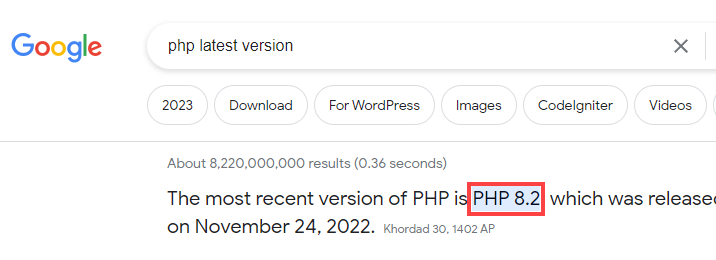
پس از اینکه از آخرین ورژن ارائه شده از PHP اطلاع پیدا کردید میتوانید به کنترلپنل هاست خود مراجعه کنید و آن را روی هاست خود فعال کرده و از آن استفاده کنید.
جمعبندی و صحبت پایانی
در این مقاله به آموزش تغییر ورژن PHP در هاست دایرکت ادمین پرداخته شد و شیوه تغییر ورژن PHP در دایرکتادمین را به صورت کامل خدمت شما توضیح دادیم و به شکل عملی نیز تغییر ورژن PHP را انجام داده و به نحوه انجام آن نیز پرداختیم.
همیشه سعی کنید ورژن PHP هاست سایت را به آخرین نسخه PHP بروزرسانی کرده و آپدیت نگه دارید و در صورتیکه با تغییر ورژن PHP هاست، قالب و یا افزونههای سایت شما به تداخل بر میخورند در ابتدا سعی کنید مشکل قالب و یا افزونه مربوطه را حل کرده یا در صورت نیاز آن را جایگزین کنید ولی حتما ورژن PHP هاست خود را هم برای افزایش امنیت سایت و هم برای بهبود سرعت سایت خود، همواره بروز نگهدارید تا سایت شما دچار مشکل نشود.
امیدواریم این آموزش برای شما مفید و کاربردی بوده باشد در صورتیکه در مورد این موضوع سوال و یا مشکلی دارید از قسمت نظرات این مقاله میتوانید آن را مطرح کنید.




